Những thói quen xấu khi dùng máy tính
Thường xuyên biến màn hình nền desktop thành “bãi rác”, tắt máy bằng “nhất dương chỉ” vào nút Power… Những thói quen rất xấu và có hại này lại khá phổ biến. Đã đến lúc chúng ta cần sử dụng máy tính một cách “chuyên nghiệp” hơn. Dưới đây là danh sách 15 thói quen xấu phổ biến nhất.
1. Biến màn hình desktop thành “mớ hổ lốn”
Nhiều người có thói quen lưu tất cả mọi thứ vào màn hình nền desktop với lời biện hộ rằng: Như thế cần đến cái gì tìm cho tiện, lấy cho dễ! Nhưng khi màn hình đã trở nên “dày đặc”, bạn sẽ mất bao nhiêu lâu để tìm?
Để sửa thói quen này bạn nên dùng phần mềm miễn phí Stardock Fences. Ở ngay lần đầu tiên khởi chạy chương trình, Fences sẽ tự động phân loại và “rào” những biểu tượng mà bạn đang có trên màn hình lại. Chương trình sẽ làm việc như một “nhân viên hầu phòng” chuyên làm nhiệm vụ dọn dẹp cho desktop của bạn.
2. Tắt máy bằng chiêu “Nhất dương chỉ”
Mặc dù hiện nay hầu hết các dòng bo mạch chủ đã hỗ trợ chức năng “Tắt máy khi bấm nút Power” nhưng các chuyên gia vẫn khuyên người dùng nên tắt theo cách truyền thống cho dù có hơi mất thời gian hơn một chút nhưng sẽ kéo dài tuổi thọ cho máy.
Thêm vào đó, một số dòng máy tính đời mới lại thiết lập chế độ tự động chuyển sang chế độ “Ngủ” (Sleep) khi bấm nút Power. Ở chế độ này, khi người dùng cần sử dụng máy tính, nó sẽ khởi động lại nhanh hơn. Nhưng có 2 lý do để chúng tôi khuyên bạn không nên lạm dụng nó.
Thứ nhất, chế độ “Ngủ” hoàn toàn khác với chế độ Tắt vì khi “ngủ” chiếc máy tính vẫn tiêu thụ năng lượng dẫn đến việc các linh kiện vẫn phải làm việc. Hậu quả là tuổi thọ máy bị rút ngắn và hao pin (nếu là laptop).
Thứ hai, thường xuyên để máy ở chế độ ngủ khiến chiếc máy tính của bạn rất ít khi được khởi động lại (reboot, restart) trong khi đó lại là một trong những biện pháp khiến hệ điều hành Windows làm việc “ngon lành” hơn. Để sửa lại thói quen này, tốt nhất bạn hãy tùy chỉnh lại thiết lập trong phần Power Management.
Chú ý: Nếu máy tính của bạn trục trặc và “treo cứng toàn bộ”, bấm và giữ nút Power để tắt máy lại là một giải pháp được khuyên dùng.
3. Không bao giờ khởi động lại máy tính
Máy tính cũng giống như con người, khi mệt mỏi cần phải nghỉ ngơi, nạp lại năng lượng để làm việc hiệu quả hơn. Đôi khi thấy máy tính có dấu hiệu chạy chậm, bạn chỉ cần khởi động lại. Điều này đúng khi bạn sử dụng máy tính Windows hoặc Mac. Nhiều người đã gặp phải vấn đề này khi máy tính không thể khởi động khi nhấn nút nguồn. Vấn đề ở đây là máy tính đã lâu không được khởi động lại và do đó ổ cứng trong của nó đã “đình công”. Nếu bạn thấy máy tính của mình có dấu hiệu chậm chạm, hãy khởi động lại. Và sau khi làm việc một ngày với máy tính, hãy tắt nó đi, đừng chỉ gập laptop lại và để nó ở chế độ ngủ.
4. Lưu trữ mật khẩu trong một file văn bản
Nếu bạn có ý định ghi nhớ mật khẩu của mình bằng việc lưu lại chúng trên một file văn bản bình thường như Word, bảng tính Excel, Note… thì tốt hơn là đừng có dùng mật khẩu nữa bởi những kẻ lạ mặt có thể sẽ “mò ra” và lén sử dụng mà bạn không biết. Điều đó còn nguy hiểm hơn!
Cái mà bạn cần là một chương trình quản lý mật khẩu. Các chuyên gia khuyên bạn nên dùng chương trình LastPass (bản miễn phí hoặc bản Pro có giá gần 1 USD/tháng để sử dụng trên các nền tảng Android, BlackBerry, iPhone, Palm, hay Windows Mobile).
5. Sử dụng một mật khẩu cho mọi thứ
Để tránh việc lưu mật khẩu vào các file văn bản, nhiều người sử dụng một mật khẩu cho nhiều tài khoản khác nhau. Hãy nghĩ về mật khẩu bạn sử dụng để đăng nhập vào tài khoản máy tính, Facebook hoặc tài khoản ngân hàng trực tuyến, bạn sử dụng một mật khẩu cho bao nhiêu tài khoản? Bạn có thể sẽ ngạc nhiên khi biết rằng các hacker xâm nhập vào tài khoản trực tuyến của bạn chủ yếu qua mật khẩu.
Việc tạo mật khẩu cho mọi tài khoản trực tuyến có vẻ không thực tế cho lắm. Mặc dù bạn có thể sử dụng ứng dụng quản lý mật khẩu nhưng nhiều người lo ngại về vấn đề bảo mật của nó. Vậy làm thế nào để bảo vệ tài khoản của mình? Bạn nên tạo ít nhất ba loại mật khẩu: Mật khẩu mạnh cho tài khoản ngân hàng, mua sắm trực tuyến, mật khẩu có mức độ mạnh trung bình cho email và trang web mạng xã hội và mật khẩu chung cho diễn đàn hoặc trang web tin tức.
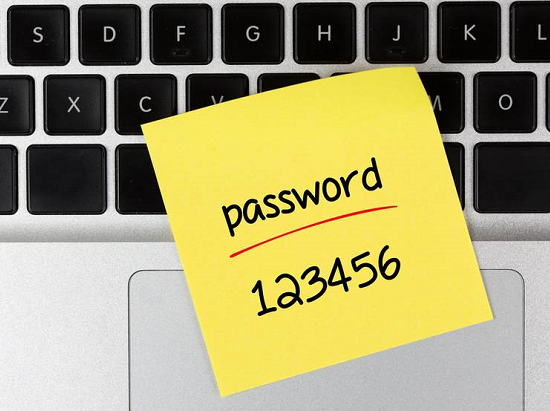
6. Bỏ qua cách chạy chương trình nhanh trên Windows
Mở ứng dụng, phần mềm bằng chuột là một thói quen (tuy rằng vô hại) của hầu hết người dùng máy tính. Mỗi khi cần khởi động một chương trình nào đó, gần như ngay lập tức chúng ta cần đến con chuột và nháy đúp… Thực ra, các hệ điều hành Windows mới ra đều có giải pháp khác nhanh chóng và tiết kiệm thời gian hơn nhiều đó là dùng phím tắt.
Trên Windows 10, bạn có thể nhấn tổ hợp phím Windows cộng với 1 số để mở các ứng dụng đã được ghim trên thanh taskbar. Windows + 1 sẽ mở ứng dụng được ghim ở vị trí đầu tiên (tính từ trái qua phải), Windows + 2 sẽ mở ứng dụng ở vị trí thứ 2,…
Nếu đang dùng Windows 7 hoặc Windows Vista, bạn sẽ thấy các biểu tượng chương trình đã được gom về dưới thanh công cụ (phía bên phải nút Start) và để khởi động một chương trình nào đó, người dùng chỉ cần dùng tổ hợp phím Windows (phím có biểu tượng cửa sổ Windows) + số thứ tự của chương trình trên đó. Ví dụ, bạn muốn chạy trình duyệt IE và biểu tượng của trình duyệt này đứng ở vị trí thứ 2 sau biểu tượng Libreries, chỉ cần bấm phím Windows + phím số 2.
Nếu bạn vẫn đang dùng Windows XP? Hãy cài thêm chương trình Launchy với khả năng chạy chương trình, mở file, truy cập vào thư mục Web favorites bằng phím tắt rất tiện dụng.
7. Dùng USB mà không mã hóa
Ổ lưu trữ USB (USB Flash) giờ đây đã rất thông dụng bởi sự tiện lợi trong việc di chuyển dữ liệu. Nhưng với kích thước nhỏ bé nên nó rất dễ bị mất mát, thất lạc và khi đó rất có thể “thảm họa” sẽ xảy ra.
Hãy loại bỏ mối lo này bằng việc sử dụng thêm chương trình TrueCrypt, một phần mềm nguồn mở cho phép mã hóa dữ liệu và đặt mật khẩu bảo vệ ổ USB. Lợi thế lớn nhất của TrueCrypt là nó có thể hoạt động trên từng file riêng biệt hoặc toàn bộ ổ USB và nếu có nhập sai mật khẩu thì dữ liệu vẫn bị khóa chứ không bị xóa.
8. Bấm “Next” một cách mù quáng khi cài phần mềm
Đã bao giờ bạn cảm thấy màn hình desktop của mình tự nhiên xuất hiện một biểu tượng chương trình lạ hoắc hay trình duyệt web của bạn đột nhiên có thêm một thanh công cụ mà chính bạn cũng chẳng biết để làm gì? Làm thế nào mà chúng lại tự “nhảy” vào máy tính của bạn như thế? Đó là do bạn cho phép.
Thông thường, khi cài đặt phần mềm người dùng chỉ bấm Next một cách rất vô thức mà rất ít khi đọc kỹ xem cái Next đó sẽ dẫn đến điều gì. Đó là một sai lầm rất lớn bởi rất nhiều vị khách không mời trong đó có cả những phần mềm độc hại cũng từ đó mà ra.
Hãy chậm lại và đọc kỹ những gì hiện ra trên mỗi màn hình cài đặt. Đừng ngần ngại chọn chế độ Custom (cài đặt có lựa chọn) để loại bỏ những thành phần không cần thiết (hoặc hiếm khi dùng đến) trong chính phần mềm đó. Hãy loại bỏ những ô vuông đánh dấu rất nhỏ cho phép cài đặt thêm các thanh công cụ, chương trình phụ…
9. Không sao lưu dữ liệu
Việc sao lưu dữ liệu là việc cực kỳ quan trọng. Mọi người lưu trữ rất nhiều dữ liệu quý giá trên điện thoại và máy tính, nhưng các thiết bị này đều có tuổi thọ giới hạn. Bạn sẽ không bao giờ biết được khi nào xảy ra sự cố, nó sẽ không báo trước cho bạn biết. Đây có thể là một thảm họa nếu bạn chưa sao lưu dữ liệu của mình.
Ngoài ra, bạn có thể vô tình làm mất dữ liệu quan trọng của mình khi xóa các file một cách nhanh chóng mà không kịp suy nghĩ chỉ để giải phóng không gian ổ đĩa. Làm thế nào bạn có thể tránh điều đó. Hãy thực hiện nhiều bản sao lưu của tất cả các dữ liệu quan trọng vào ổ cứng ngoài hoặc dịch vụ sao lưu trực tuyến như Dropbox hoặc Google Drive.
10. Phụ thuộc vào một biện pháp sao lưu duy nhất
Có lẽ không cần phải nhắc lại về tầm quan trọng của việc thường xuyên sao lưu dự phòng (back-up) dữ liệu trên máy tính nhưng chỉ dùng một biện pháp sao lưu duy nhất cũng không phải là giải pháp tốt. Các chuyên gia khuyến cáo nên sử dụng ít nhất 2 phương pháp sao lưu: Sử dụng ổ cứng ngoài và dịch vụ sao lưu trực tuyến.
Với danh sách các trang web ưa thích, có lẽ không chương trình sao lưu, đồng bộ trực tuyến nào tốt hơn Xmarks. Lời khuyên cuối cùng: Hãy sử dụng những chương trình, biện pháp sao lưu dự phòng có khả năng hoạt động tự động càng cao càng tốt.
11. Sử dụng bàn phím làm bàn ăn
Nhiều người có thói quen ăn hoặc uống khi sử dụng máy tính. Đây là một thói quen không tốt chút nào vì hai lý do sau. Thứ nhất, nó gây nên vấn đề vệ sinh. Nhiều nghiên cứu chỉ ra rằng bàn phím là một trong những nguồn chính của vi khuẩn, bụi bẩn mà chúng ta tiếp xúc hàng ngày. Thứ hai, bạn có thể vô tình làm hỏng máy tính như đổ nước, cà phê lên bàn phím. Vì vậy, bạn không nên ăn hoặc uống khi sử dụng máy tính và lau chùi nó thường xuyên.

12. Sử dụng máy tính liên tục
Nghỉ ngơi là điều cần thiết để đảm bảo sức khỏe cũng như năng suất của bạn. Nhìn chằm chằm vào máy tính nhiều giờ có thể gây mỏi mắt, ngồi trong thời gian dài có thể gây các vấn đề về lưu lượng máu, ảnh hưởng tới sức khỏe của bạn. Làm việc nhiều giờ và ít vận động sẽ gây nên tình trạng mệt mỏi và căng thẳng, ảnh hưởng đến sức khỏe của bạn. Các nghiên cứu cũng chỉ ra rằng công nhân làm thêm giờ quá mức, bất kể tuổi tác, có thể bị căng thẳng mãn tính và suy giảm nhận thức. Bạn nên nghỉ ngơi bao lâu một lần? Lý tưởng là cứ sau 50 đến 90 phút một lần.
13. Chạy quá nhiều chương trình cùng một lúc
Đây lại là một vấn đề máy tính tương tự như với con người. Trong công việc cũng như cuộc sống, bạn không thể hoàn thành nhiệm vụ khi thực hiện nhiều dự án cùng một lúc. Tương tự như vậy, khi bạn khởi động quá nhiều chương trình máy tính cùng một lúc, máy tính sẽ bị chậm lại, tùy thuộc vào mức sử dụng CPU và RAM. Tình trạng này có thể tệ hơn khi máy tính bị đóng băng, buộc bạn phải thực hiện hard reboot. Máy tính bị chậm không những làm bạn lãng phí thời gian mà còn khiến bạn lo lắng, gây hại cho sức khỏe. Do đó, không thực hiện đa nhiệm trên máy tính.
14. Không xóa các ứng dụng hoặc plugin không sử dụng
Một máy tính sạch sẽ tốt hơn nhiều so với một máy tính lộn xộn. Khi làm việc chúng ta tải ứng dụng bên thứ ba, cài đặt add on trên Safari, Chrome hoặc Firefox. Sau một thời gian những ứng dụng và add on đó trở nên lỗi thời và không được sử dụng, bị “bỏ xó” ở một góc của ổ cứng, rất dễ bị lãng quên mà không được gỡ bỏ. Bạn nên thực hiện gỡ bỏ những phần mềm này vì chúng có thể làm lộn xộn hệ thống của bạn. Một số phần mềm còn thậm chí chạy yên lặng trong chế độ nền và tiêu thụ tài nguyên quý giá. Ngoài ra việc xóa bỏ những ứng dụng và plugin này còn giải phóng không gian ổ đĩa, cung cấp cho bạn không gian để sử dụng vào mục đích khác.
15. Quên không xóa ổ cứng máy tính cũ
Một cuộc khảo sát cho thấy, trung bình, mọi người thay thế máy tính của họ sau 4 đến 5 năm một lần. Điện thoại di động được thay thế thường xuyên hơn. Tại Mỹ, 51% chủ sở hữu iPhone nâng cấp lên model mới hai năm một lần. Thật thích thú khi nhận được một chiếc máy tính hoặc điện thoại mới, nhưng không xử lý điện thoại hoặc máy tính cũ đúng cách có thể gây tốn kém hoặc ảnh hưởng đến sự riêng tư của bạn. Bạn có thể quên xóa dữ liệu trên thiết bị cũ trước khi bán hoặc tặng. Và người chủ sở hữu mới có thể truy cập hoặc khôi phục dữ liệu cá nhân của bạn. Do đó hãy chắc chắn sao lưu dữ liệu quan trọng và xóa ổ cứng máy tính cũ trước khi loại bỏ nó.
Máy tính cũng giống như đồng nghiệp, xây dựng thói quen máy tính tốt sẽ không chỉ tăng năng suất của bạn, mà còn giúp bạn có cuộc sống lành mạnh hơn.
Chúc các bạn thực hiện thành công!
Bài Viết Liên Quan
- Chu Khừ Pư: Đi học là một quyết định đúng đắn
- Laptop cũ – giúp sinh viên thoát khỏi vòng lặp nghèo đói
- Quạt điều hòa mini có an toàn với laptop?
- Được học đợt 42: 7 laptop cho các bạn sinh viên dân tộc thiểu số xuất sắc
- Sử dụng laptop đúng cách trong mùa nắng nóng
- Hiếu Computer: Giải pháp công nghệ toàn diện cho doanh nghiệp
- Nữ sinh Khơ Mú khó khăn giành học bổng 1 tỷ đồng
- Tại sao phải vệ sinh Macbook thường xuyên?
- Thay mainboard Macbook chính hãng Hà Đông
- Pin laptop bị phồng có nguy hiểm không?


